
最強スコアボードへの道 in 2019
かるぴす(@karupist)と申します。
こちらの記事は1300文字程度でお読みいただけます。
・この記事は寝椅子(@newenwere)さんの企画であるスマブラ Advent Calendar 2019の参加記事となっています。
今回書いていく記事は配信で使われるスコアボードの使い方を説明する記事です。以下画像ありますので通信量に関しては目を瞑って下さい ごめん
・#000000〜#FFFFFF までの全1677万7216色を利用可能

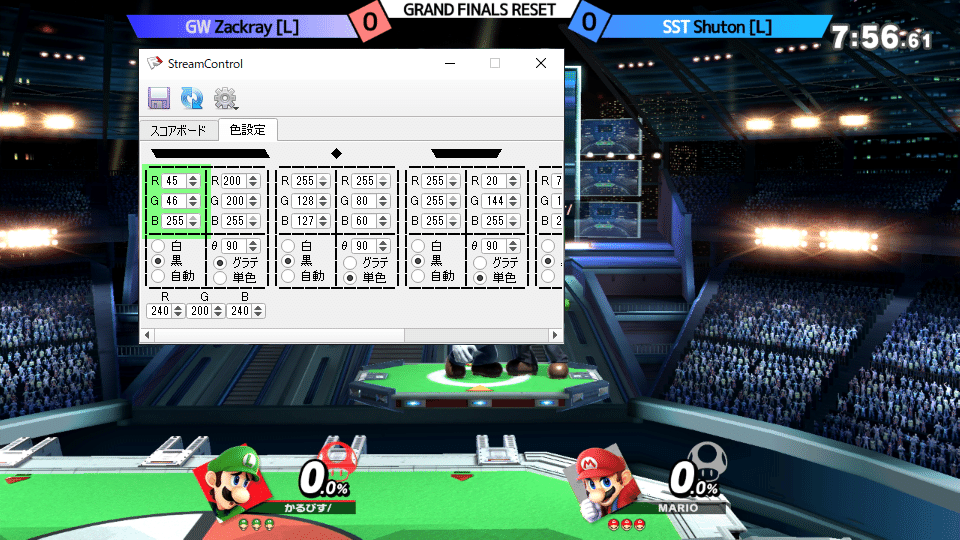
赤緑青(RGB)が各色0〜255まで設定可能のため、ほぼ全ての色を利用できます。今回作った最大の売出しポイントです。
設定方法は簡単で[色設定]タブを開き、該当のバックグラウンド下の数値をいじるだけ。変更後にセーブすれば反映されます。
またグラデーションをかける事もできます。かかる部分は真ん中固定なんですが回転させる事が可能で、0〜359度内で1回転全て対応可能です。
さらに[○単色]ボタンを使うことで単色化もワンボタンでいけます。結構楽

・Stage部分をワンボタンで変更可能
ここでいうStageは「勝者側決勝」とか「Grand Finals」とかのアレです。海外産のスコアボードを参考にした際にここに関連しているID名がstageだったためこの表記でいきます。
UI上部に1つだけ選択できる丸ポチが複数あり、ここをクリックしてセーブする事により1回のクリックだけでStage変更が可能な仕様になっています。売出しポイント2。ただ英語のみにしているのでご容赦を


もちろん自由記述も対応しており、その場合はテキストボックス左の丸ポチに設定すればテキストボックス内の記述をスコアボードに反映させる事ができます。もちろんこちらは日本語対応。

・スポンサードプレイヤーのスポンサー文字色変更
ここに関してもまた色設定タブで変えることが出来るんですが、ゆくゆくは細い文字の対応にしようかなと考えています。(名前は太文字、スポンサー名は同じ色で細い文字)
ここに関してはまた色々試してみて改造する感じですね。


プレイヤーネームに関しましては白・黒・自動の3種類を用意してます。
白と黒はそのままの意味で、自動に設定しておくと背景色の濃さに応じて自動で黒か白になってくれます。まぁここは手動で試すのが一番ですね。
仕組みとしては[(255+255+255)/2] >or< [R+G+B]で判別してる感じですね。
・インターバル用テキストボックスを1画面内に完備
ここに関しては今回は配布はまだしないんですが、整い次第配布予定です。
なので下2つのテキストボックスは完全無視で大丈夫してOKです。
・最後に
あとはよく見るスコアボードっぽい形になってるので説明は不要かな〜と。
アニメーションもつける予定ですのでそれとなくお待ちください。順次更新予定でございます
まぁこんなもんですかね、最後にリンクを貼っておきますのでキミだけの色を作り出せ!って感じでどうぞ使ってやってください
あとは開いた中のreadmeだけ読んどけば大丈夫だと思います
おわり
ダウンロードは▼より
2021/07/07追記:DLリンク先のGoogleDriveが死の判定を出されていたので直アップロードしました。お手数おかけします
この記事が気に入ったらサポートをしてみませんか?
